
Innehållsförteckning:
- Författare John Day [email protected].
- Public 2024-01-30 12:45.
- Senast ändrad 2025-01-23 15:11.
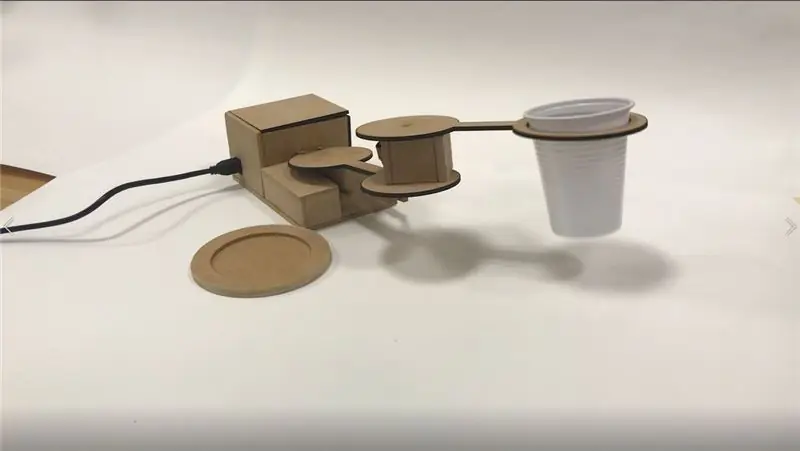

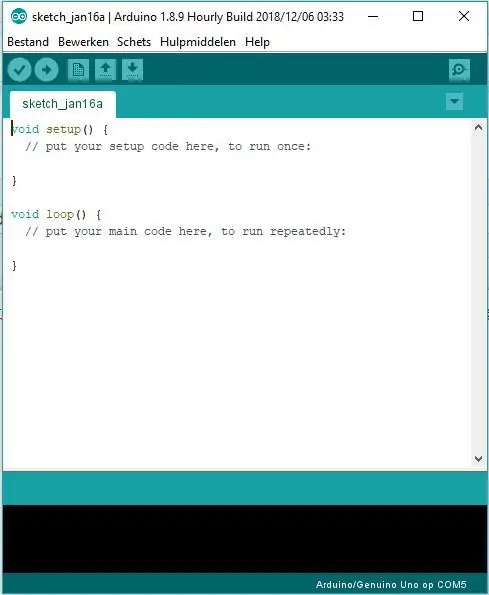
Hallå där! Jag heter Manou och det här är min allra första instruerbara. Detta instruerbara handlar om att göra en mekanisk arm med en arduino genuino uno! Allt började med den här grundtanken: Jag ville göra en robot som gjorde konst och under ett samtal med en student tänkte jag att det skulle vara kul att göra en arm som skulle göra en duk smutsig.
Så i princip vad det här projektet gör är att vända en arm i slumpmässiga positioner och tillbaka till en startpunkt, medan du håller en kopp eller något annat och lutar den upp och ner när du kommer fram till en position. Kaffekonsten är gjord med: en liten skål under utgångspunkten där koppen doppar sig fram och tillbaka.
Detta projekt är för dig om du är ny på arduino och om du vill förbättra dina färdigheter i kodning och att göra något, men också för dem som redan är proffs, eftersom du kan ge detta projekt större höjder.
Steg 1: Vad du behöver
Vad du behöver:
- 1x Arduino genuino uno (https://www.floris.cc/shop/en/search?controller=se…), - arduino.exe -program (ladda ner gratis:
- 3x servomotorer (jag använde TG9e, du kan använda andra, även större eller kontinuerliga, men dessa omfattas inte av min kod)
- 11x pinwires (men förmodligen mer, trådar är sköra!)
- skrivbord
- MDF 4 mm tjock träplatta (låt oss säga 1x1 meter)
- trälim
- kontaktlim
- grimlets (olika storlekar, 4 mm 10 mm borrar är exempel)
- vedsåg
- bandsåg
- lödkolv
- 4x tvärskruvar
- korsskruvmejsel
- 1x gångjärn
- träfil
- slippapper
Finputsning:
- kopp (eller mer om du vill delta med roboten)
- flera skålar (för olika färger)
- gammal vit bordsduk eller A3/A2 -papper
- kaffe
- olika smaker (på grund av färgerna)
Steg 2: Ladda ner Arduino
När du laddar ner arduino.exe till din dator kan du öppna den i filen där du sparade den och få följande skärm.
Ta bort den befintliga koden och kopiera följande kod:
Koden innehåller några som förklarar vad den gör, om den inte fungerar klickar du på den tillagda filen med min kod.
// Säkerställer att servofunktionen kan användas och importeras i projektet.#Inkluderar
// Variabler för att skilja de olika servon.
Servoservo;
Servo servo2;
Servo servo3;
// Här bestäms vilken servo som är ansluten till vilken stift och om de börjar med ett värde. i detta fall är det 0.
void setup () {
Serial.begin (9600);
servo. fäst (8);
servo2. bifoga (9);
servo3. bifoga (10);
servo.write (0);
servo2.write (0);
servo3.write (0);
}
void loop () {
// Konstanta variabler för vändning av servon och för att placera dem i slumpmässiga positioner inom sitt område (där armen kan nå).
const int angleIncrement = 1;
const int incrementDelay = 10;
const int randomStop = random (20, 135);
// Vinkel börjar vid noll. om vinkeln är mindre än slumpmässig rörelse kommer servon att vända på grund av att summera till vinkelökningen med en liten fördröjning (inkrementdelay).
för (int vinkel = 0; vinkel <randomStop; vinkel += vinkelinkrement) {
// långsam rörelse framåt.
servo.write (vinkel);
servo2.write (vinkel);
delay (incrementDelay);
}
// Säkerställer en fördröjning, så en övergång från vänster-höger till upp-ner sker flexibel och på rätt sätt.
fördröjning (1000);
// Säkerställer att servo3 rör sig nedåt med en fördröjning.
för (int goingDown = 0; goingDown <60; goingDown ++) {
servo3.write (goingDown);
delay (incrementDelay);
}
// Säkerställer att servo3 rör sig uppåt med en fördröjning.
för (int goingUp = 60; goingUp> 0; goingUp -) {
servo3.write (goingUp);
delay (incrementDelay);
}
// Vinkel börjar på randomStop. Om vinkeln är större än noll, flyttas vinkeln tillbaka på grund av att subtrahera vinkelökningen med en liten fördröjning (inkrementdelay).
för (int vinkel = randomStop; vinkel> 0; vinkel -= vinkelinkrement) {
// långsam rörelse bakåt
servo.write (vinkel);
servo2.write (vinkel);
delay (incrementDelay);
}
// Säkerställer en fördröjning, så en övergång från vänster-höger till upp-ner sker flexibel och på rätt sätt.
fördröjning (1000);
// Säkerställer att servo3 rör sig nedåt med en fördröjning. för (int goingDown = 0; goingDown <60; goingDown ++) {
servo3.write (goingDown);
delay (incrementDelay);
}
// Säkerställer att servo3 rör sig uppåt med en fördröjning.
för (int goingUp = 60; goingUp> 0; goingUp -) {
servo3.write (goingUp);
delay (incrementDelay);
}
}
Steg 3: Sätta ihop det
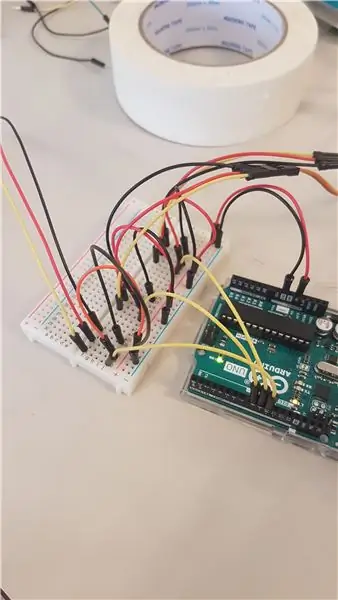
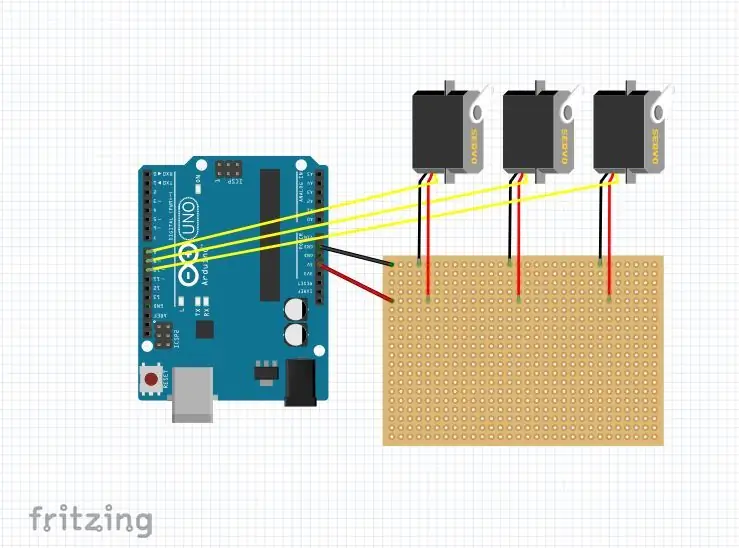
Okej nu när koden fungerar: du kan spara den med bocken i det övre vänstra hörnet och ladda upp den till din arduino med pilknappen bredvid den.
Därefter gör vi installationen.
På min bild använde jag många trådar, men det är möjligt på mindre, titta på min schema och löd sedan ihop den.
Det enda som återstår att göra är att sätta USB2.0 -kabeln i arduino och i din bärbara dator, powerbank eller till och med använda ett batteri (med den andra porten).
Just nu fungerar projektet enda som återstår att göra är att göra något runt det.
Steg 4: Ett hem för Arduino

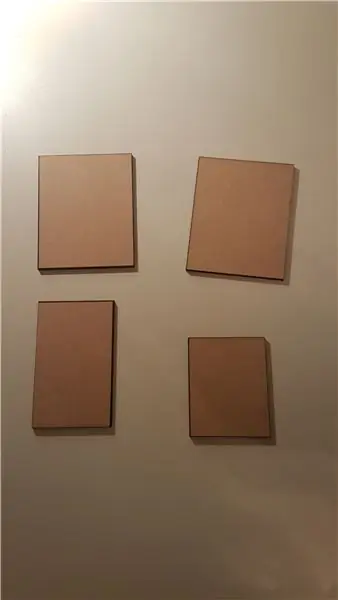

Okej! i det här steget gör vi ett skydd för din arduino, tryckplatta och trådarna. Jag använde en laserskärare för att göra perfekta rektanglar, men du kan enkelt göra det med en såg!
Bara rita och mäta träet och såg det.
Jag gjorde min:
höjden är 6, 5
bredden är 7 cm
längden är 9 cm
Se till att sidan för arduino -kabeln har ett hål och att sidan där servotrådarna måste gå in också har ett hål. Jag gjorde hålen 1 cm och 1 på varje hörn (sidan som är 9 cm och 6, 5 cm).
Sätt ihop lådan med kontaktlim, se till att toppen inte är limmad ännu!
Steg 5: Gör vapnen
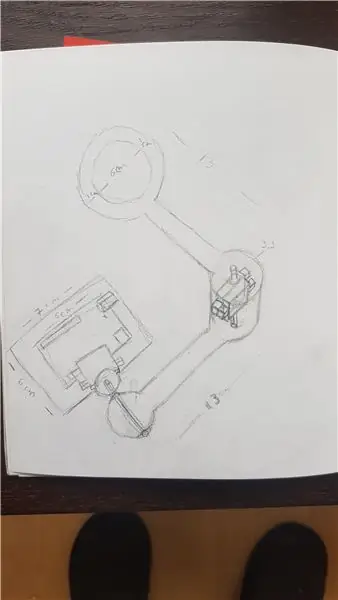

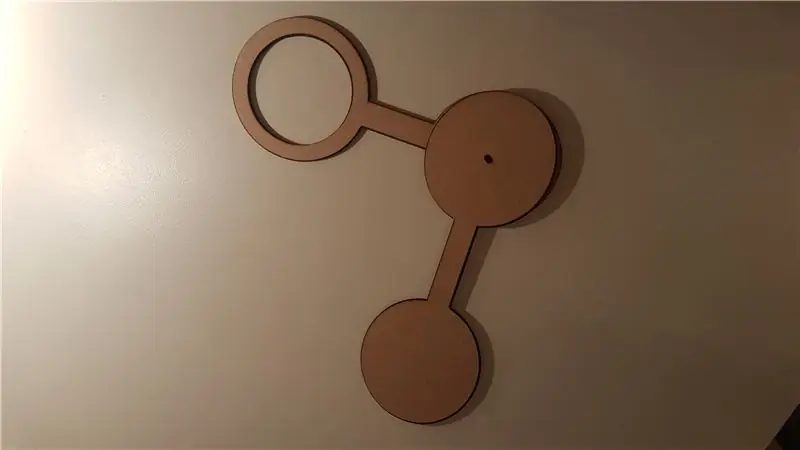
Därefter gör vi armarna. igen gjorde jag min med en laserskärare, men en såg och fräs kommer att göra ett underbart jobb också! Mina armar är totalt 16 cm långa och diametern på varje cirkel är 6 till 7 cm med ett litet hål på 5 mm, se överst på din servo det kan skilja sig åt!
Jag gjorde också 2 stavar längst ner på armen och en liten planka däremellan med trälim.
Sedan kan du sätta ihop dina två 180 graders servon, den ena måste vara upp och ner och den andra upprätt tillsammans med båda trådarna på samma sida. Nu ska vi göra en liten låda runt dem med trä och lim. Se igen till att sidan med trådar har tillräckligt stora hål. Kontaktlim sedan servon på armarna. (se till att rätt servo är fäst vid armen).
Steg 6: Slå ihop hem och arm

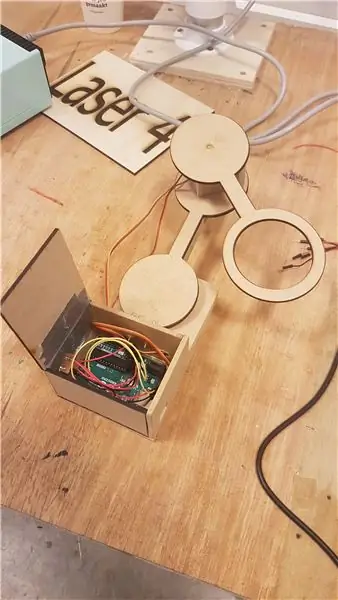

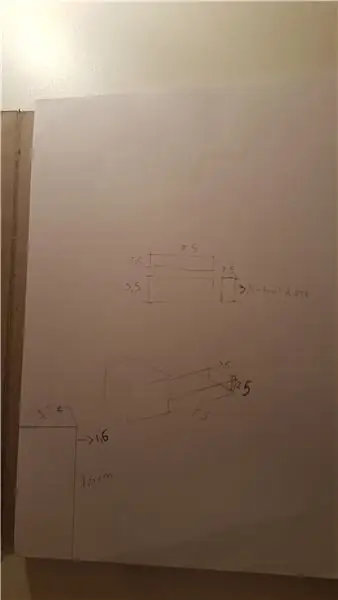
Okej med båda huvudartiklarna klara, vi ska sätta ihop det. Ta ditt gångjärn och markera på arduino -hemmet där du vill fästa det. skruva ner den först på sidan och sedan på armen. Om du har problem med att armen inte är rak upp gör en liten planka under hemmet för en stabilare arm.
Nu är de båda tillsammans, men det kan inte luta ännu. För att göra detta, ta servo 3 och lägg en halv plastskiva på den. (Dessa levereras med servon). placera servon under en armstång. Gör en liten låda runt den och placera kanske servon lite högre om du hade problem med den raka armen.
Steg 7: Finisher


Grattis, designen är klar!
enda saker som återstår att göra är:
- manövrera bort trådarna med kanske papper eller en plastcylinder
- gör en liten träskål till kaffet eller använd en av dina samlingar.
efter detta gör duken klar, gör lite kaffe, ta en liten kopp (lägg i lite vatten för lite vikt och bättre effekt av effekten) och slå på projektet!
Rekommenderad:
Arduino-kontrollerad DIY Coffee Roaster: 13 steg (med bilder)

Arduino-kontrollerad DIY Coffee Roaster: I denna instruktionsbok kommer vi att titta på hur du modifierar en varmlufts popcornmaskin för att göra den till en helautomatisk och temperaturkontrollerad kaffebryggare i hemmet. Att rosta kaffe hemma är förvånansvärt enkelt och till och med något så grundläggande som en stekning
CoffeeCade (Arcade Coffee Table): 11 steg (med bilder)

CoffeeCade (Arcade Coffee Table): Jag byggde det här projektet för en multimediaklass. Innan detta projekt hade jag ingen erfarenhet av Raspberry Pi och lite träbearbetningserfarenhet. Jag tror att detta projekt kan uppnås av någon med alla färdigheter. Jag gjorde några misstag och
Arduino Color Sorter Project med PC -kontrollapplikation: 4 steg (med bilder)

Arduino Color Sorter Project med Pc Control Application: I detta projekt valde jag TCS34725 färgsensor. Eftersom denna sensor utför en mer exakt detektion än de andra och inte påverkas av ljusförändringen i miljön.Produktfelsökningsroboten styrs av gränssnittsprogrammet
Arduino Mini CNC -plotter (med Proteus Project & PCB): 3 steg (med bilder)

Arduino Mini CNC Plotter (With Proteus Project & PCB): Denna arduino mini CNC eller XY plotter kan skriva och göra mönster inom intervallet 40x40mm. Ja detta intervall är kort, men det är en bra början att hoppa in i arduino världen. [Jag har gett allt i det här projektet, även PCB, Proteus File, exempeldesign och
Vad man ska göra med slumpmässiga motorsamlingar: Project 2: Spinning Lights (modell UFO): 12 steg (med bilder)

Vad ska jag göra med slumpmässiga motorsamlingar: Projekt 2: Snurrande lampor (modell UFO): Så jag har fortfarande en slumpmässig motorsamling … Vad ska jag göra? Tja, låt oss tänka. Hur är det med en LED -lampa? (Inte handhållna, förlåt fidget spinner älskare.) Det ser ut som ett UFO, det låter som en blandning mellan en ogräs-whacker och en mixer
